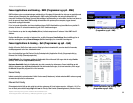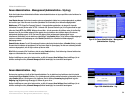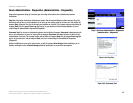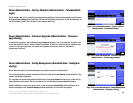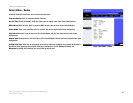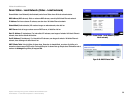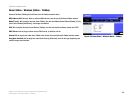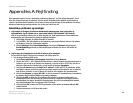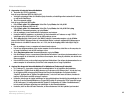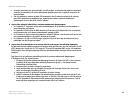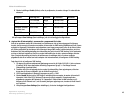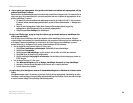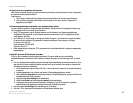40
Appendiks A: Fejlfinding
Almindelige problemer og løsninger
Trådløs-G-bredbåndsrouter
Appendiks A: Fejlfinding
Dette appendiks består af to dele: "Almindelige problemer og løsninger" og "Ofte stillede spørgsmål". Der vil
blive givet forslag til løsninger på problemer, som kan opstå i forbindelse med installation og anvendelse af
routeren. Læs beskrivelserne nedenfor, hvis du ønsker at finde mulige løsninger på dine problemer. Se Linksys'
websted på www.linksys.com/international, hvis du ikke kan finde et svar her.
Almindelige problemer og løsninger
1. Jeg forsøger at få adgang til routerens webbaserede hjælpeprogram, men jeg kan ikke se
logonskærmen. Jeg får i stedet vist en skærm med teksten "404 Forbidden" (404 forbudt).
Hvis du bruger Windows Explorer, skal du udføre følgende trin, indtil logonskærmen til det webbaserede
hjælpeprogram vises (tilsvarende trin gælder for Netscape Navigator):
1. Klik på Filer. Kontroller, at Arbejd offline IKKE er markeret.
2. Tryk på CTRL + F5. Dette udløser en hård opdatering, som tvinger Windows Explorer til at indlæse
nye websider i stedet for cachelagrede websider.
3. Klik på Funktioner. Klik på Internetindstillinger. Klik på fanen Sikkerhed. Klik på knappen
Standardindstilling. Kontroller, at sikkerhedsniveauet er Mellem eller lavere. Klik herefter på
knappen OK.
2. Jeg har brug for at konfigurere en statisk IP-adresse på en computer.
Du kan tildele en statisk IP-adresse til en computer ved at følge disse trin:
• Hvis du bruger Windows 98SE og Me:
1. Klik på Start, Indstillinger og Kontrolpanel. Dobbeltklik på ikonet Netværk.
2. Marker den TCP/IP->, der er tilknyttet dit Ethernet-kort, i boksen Følgende netværkskomponenter er
installeret. Hvis du kun har et Ethernet-kort installeret, vil du kun få vist en TCP/IP-linje, der ikke er
tilknyttet et Ethernet-kort. Marker linjen, og klik herefter på knappen Egenskaber.
3. Vælg fanen IP-adresse, og marker Angiv en IP-adresse i vinduet med TCP/IP-egenskaber. Indtast
en entydig IP-adresse, som ikke bruges af nogen anden computer på det netværk, som er forbundet
med routeren. Kontroller, at hver IP-adresse er entydig for hver computer eller netværksenhed.
4. Klik på fanen Gateway, og indtast 192.168.1.1, som er routerens IP-standardadresse, i bekræftelsen
Ny gateway. Klik på knappen Tilføj for at acceptere indgangen.
5. Klik på fanen DNS, og kontroller, at indstillingen DNS aktiveret er markeret. Indtast værts- og
domænenavne (f.eks. John som Vær) og hjem som Domæne). Indtast den DNS-indgang, som din
internetudbyder har opgivet. Kontakt din internetudbyder, eller gå til internetudbyderens websted,
hvis internetudbyderen ikke har opgivet din DNS-IP-adresse.
6. Klik på knappen OK i vinduet med TCP/IP-egenskaber, og klik herefter på knappen Luk eller OK i
vinduet Netværk.
7. Genstart computeren, når du bliver bedt om det.